Các cách đơn giản nhất về cách chuyển đổi MP2 sang AAC trên Windows và Mac
Ai không muốn tệp không tương thích trên các thiết bị khác? Chúng tôi khá chắc chắn là không có. Tất nhiên, tất cả chúng ta đều muốn các tệp âm thanh hoặc video của mình tuân thủ trên hầu hết các thiết bị. Nhưng tại một số điểm, do định dạng tệp của chúng tôi, tệp của chúng tôi cuối cùng không phát. Nhưng hãy vui lên vì chúng tôi đã có bạn! Thông qua sự trợ giúp của bài đăng này, chúng tôi sẽ cung cấp cho bạn hướng dẫn chính xác nhất về cách chuyển đổi MP2 sang AAC với dịch vụ của bộ chuyển đổi trực tuyến và ngoại tuyến bên dưới. Vui lòng xem chúng và xem chương trình cung cấp giải pháp tốt hơn cho vấn đề của bạn.
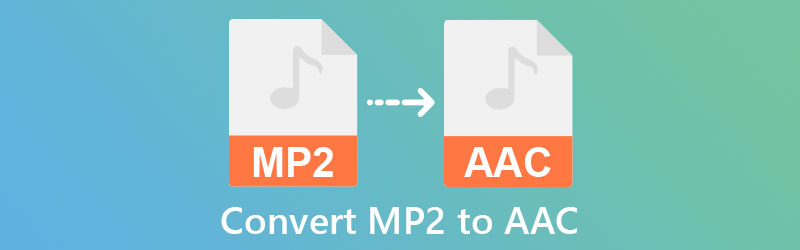
- Phần 1. Tại sao bạn cần chuyển đổi MP2 sang AAC
- Phần 2. Làm thế nào để chuyển đổi MP2 sang AAC
- Phần 3. Câu hỏi thường gặp về Chuyển đổi MP2 sang AAC
Phần 1. Tại sao bạn cần chuyển đổi MP2 sang AAC
Để hiểu rõ hơn tại sao cần phải chuyển đổi tệp MP2 của bạn sang AAC, bạn nên biết định nghĩa của từng định dạng. Sau khi học chúng, bạn sẽ hiểu sự cần thiết của việc chuyển đổi tệp này. MPEG-2 (còn được gọi là MP2) là một tiêu chuẩn nén âm thanh bị tổn hao được tạo ra bởi MPEG (Nhóm chuyên gia hình ảnh chuyển động). Nó được sử dụng phổ biến trong lĩnh vực truyền âm thanh. Một số trình phát âm thanh chỉ hỗ trợ định dạng này, vì vậy bạn có thể cần phải chuyển đổi nó sang định dạng được sử dụng rộng rãi hơn, chẳng hạn như AAC.
AAC ban đầu được phát triển như một đối thủ cạnh tranh với tiêu chuẩn MP3. Mục đích là để giảm kích thước tệp trong khi vẫn duy trì chất lượng âm thanh cao. Các phiên bản ban đầu không thành công lắm, nhưng với sự ra đời của AAC, việc bảo tồn âm thanh ít bị giảm chất lượng hơn và có kích thước tệp tương đương với MP3 trở nên khả thi.
Phần 2. Làm thế nào để chuyển đổi MP2 sang AAC
Trong phần này, chúng tôi sẽ cung cấp cho bạn cách đáng tin cậy nhất và dễ dàng nhất để chuyển đổi MP2 sang AAC với sự trợ giúp của các bộ chuyển đổi trực tuyến và ngoại tuyến này.
1. Vidmore Video Converter
Nếu bạn đang tìm kiếm phần mềm hoạt động trên cả Windows và Mac, bạn đã đến đúng nơi. Hay bạn đang tìm kiếm phần mềm tuyệt vời nhất hiện có trong khi vẫn duy trì giao diện người dùng trực quan? Vidmore Video Converter là lựa chọn tốt nhất của bạn nếu bạn đang tìm kiếm một trình chuyển đổi video. Bởi vì nó có thể chỉnh sửa và chuyển đổi âm thanh và video sang một số định dạng, và nó phục vụ như một công cụ đa năng theo nhiều cách khác nhau. Do đó, Vidmore Video Converter chắc chắn sẽ hỗ trợ bạn nếu bạn là người thông thường không quen với việc chỉnh sửa âm thanh và xác định các bản ghi âm tự sản xuất.
Nó tăng tốc độ dịch dữ liệu, làm cho dữ liệu trở nên hấp dẫn hơn đối với khách hàng từ các nền tảng khác nhau. Ngoài ra, bạn không cần phải là một biên tập viên xuất sắc để sử dụng công cụ chuyên nghiệp này một cách đầy đủ. Bạn có thể tìm hiểu thêm nhiều điều về cách hoạt động của công nghệ đáng kinh ngạc này bằng cách đọc tài liệu hướng dẫn được cung cấp trong phần tiếp theo.
Bước 1: Tải MP2 sang AAC Converter
Trước khi tiếp tục với bất kỳ bước nào khác, trước tiên bạn phải cài đặt phần mềm bằng cách chọn một trong các Tải xuống các tùy chọn được cung cấp bên dưới. Sau khi bạn đã tải xuống, hãy đảm bảo cài đặt nó và sau đó khởi động nó từ điện thoại thông minh của bạn.
Bước 2: Tải lên tệp âm thanh MP2
Nhặt Thêm các tập tin từ góc trên cùng bên trái của màn hình, sau đó chọn tệp MP2 bạn muốn chuyển đổi từ danh sách xuất hiện. Ngoài ra, bạn có thể nhấn Thêm để nhận được kết quả nhanh hơn.
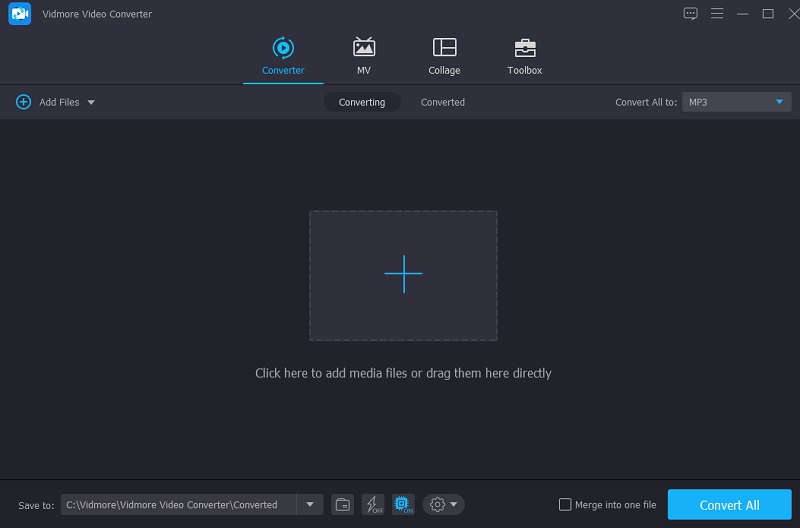
Bước 3: Chọn Định dạng AAC
Sau khi bạn đã tải tệp MP2 lên Mốc thời gian, hãy chuyển đến menu thả xuống ở phía bên phải của màn hình và chọn một lựa chọn thích hợp. Sau đó, chọn AAC định dạng từ menu thả xuống trên Âm thanh tab của cửa sổ kết quả.
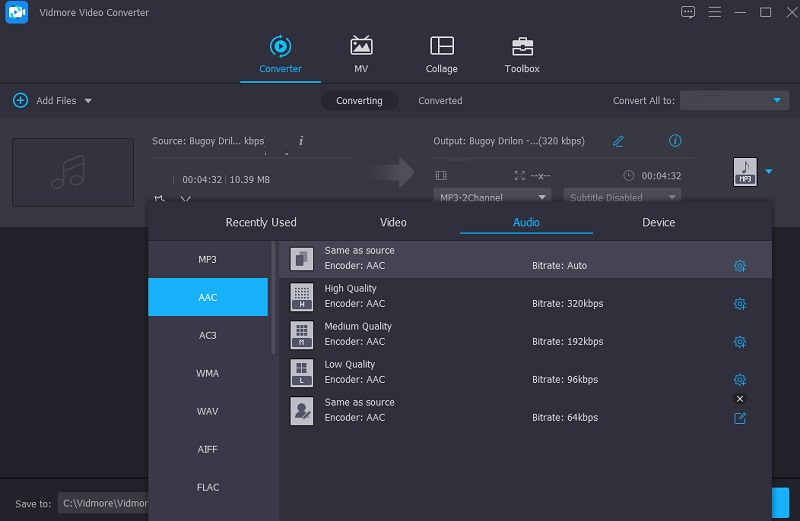
Sau khi chọn định dạng tệp âm thanh thích hợp cho tệp âm thanh của bạn, bạn có thể điều chỉnh chất lượng của nó bằng cách chọn nó từ Cài đặt menu và thay đổi Tốc độ bit, Kênhvà Tỷ lệ mẫu cài đặt. Nếu bạn xử lý nó một cách chính xác, bạn sẽ xác định xem nên giảm hay giữ nguyên chất lượng. Sau khi chọn, hãy nhấp vào Tạo mới để bắt đầu thủ tục.
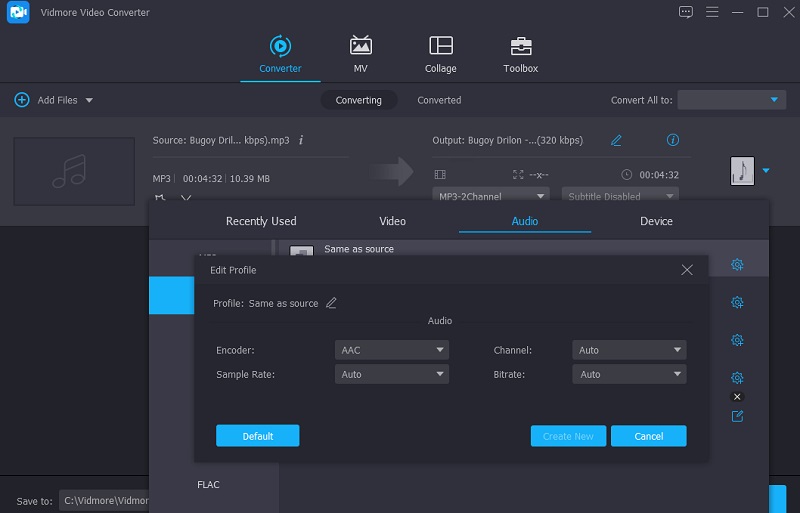
Bước 4: Tiếp tục quá trình chuyển đổi
Sau khi bạn đã thực hiện tất cả các thay đổi cần thiết đối với tất cả các tệp âm thanh đã ghi, hãy nhấp vào Chuyển đổi tất cả để bắt đầu quá trình chuyển đổi. Sau một vài giây, nó sẽ chuyển đổi các tệp sang định dạng AAC.
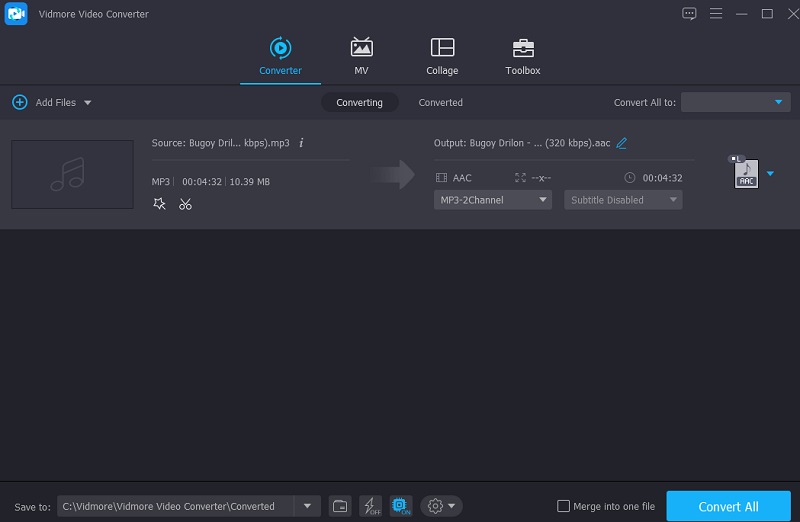
2. Vidmore Free Video Converter
Bạn đang tìm kiếm một bộ chuyển đổi MP2 sang AAC trên internet? Có vẻ như bạn đã đến đúng nơi kể từ khi Vidmore Free Video Converter là chương trình bạn đang tìm kiếm. Bởi vì nó có giao diện thân thiện với người dùng, bạn có thể dễ dàng chuyển đổi các tệp MP2 của mình sang định dạng bạn chọn bằng công cụ dựa trên web này. Bạn sẽ có thể nhận được tệp đã chuyển đổi của mình do việc này một cách nhanh chóng. Điều làm cho chương trình này trở nên đáng chú ý hơn là khả năng chuyển đổi tệp mà không giới hạn kích thước của tệp, điều này trái ngược với các chương trình trực tuyến khác.
Nếu bạn thấy công cụ hữu ích này, quy trình sau đây sẽ hướng dẫn bạn từng bước quy trình.
Bước 1: Bấm vào Thêm tệp để chuyển đổi và cài đặt nút khởi chạy sau khi bạn đã truy cập trang web chính thức của Vidmore Free Video Converter.
Bước 2: Nếu bạn muốn chuyển đổi một tệp MP2 khác, bạn có thể làm như vậy bằng cách nhấn vào Thêm tệp để chuyển đổi nút lần thứ hai và chọn nó từ Thư viện. Lựa chọn Thêm tập tin tùy chọn sẽ cho phép bạn chuyển đổi nhiều tệp âm thanh cùng một lúc.
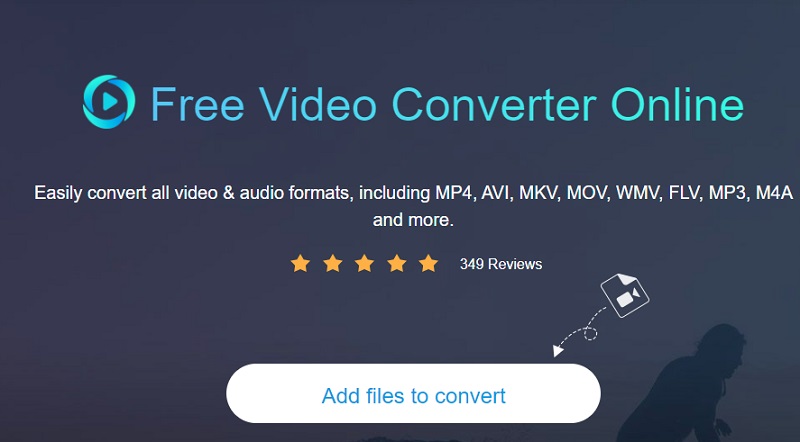
Bước 3: Sau đó, ở góc dưới cùng bên phải của màn hình, hãy chọn Âm nhạc biểu tượng này sẽ mang đến cho bạn nhiều loại tệp âm thanh khác nhau để lựa chọn. Chọn AAC định dạng từ menu thả xuống.
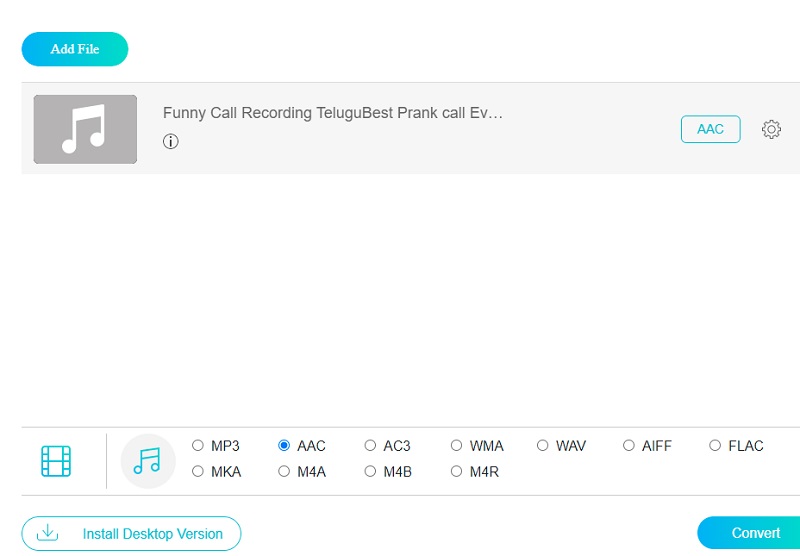
Để sửa đổi kích thước tệp, hãy nhấp vào Cài đặt ở bên phải của âm thanh và thực hiện các điều chỉnh cần thiết đối với Tốc độ bit, Tỷ lệ mẫuvà Kênh cài đặt. Ngay sau khi bạn hoàn thành, hãy nhấp vào đồng ý cái nút.
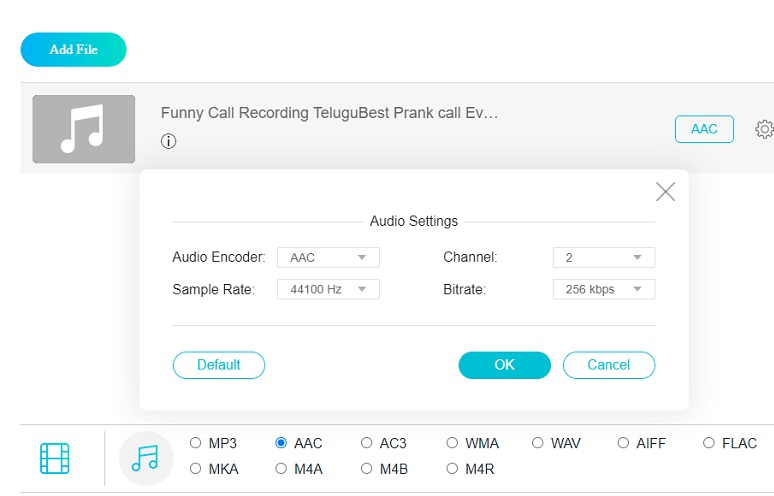
Bước 4: Để thực hiện các thay đổi, hãy chọn Đổi và đích của tệp của bạn, nhấn vào Chọn thư mục và đợi vài giây để các bản âm thanh của bạn được chuyển đổi.
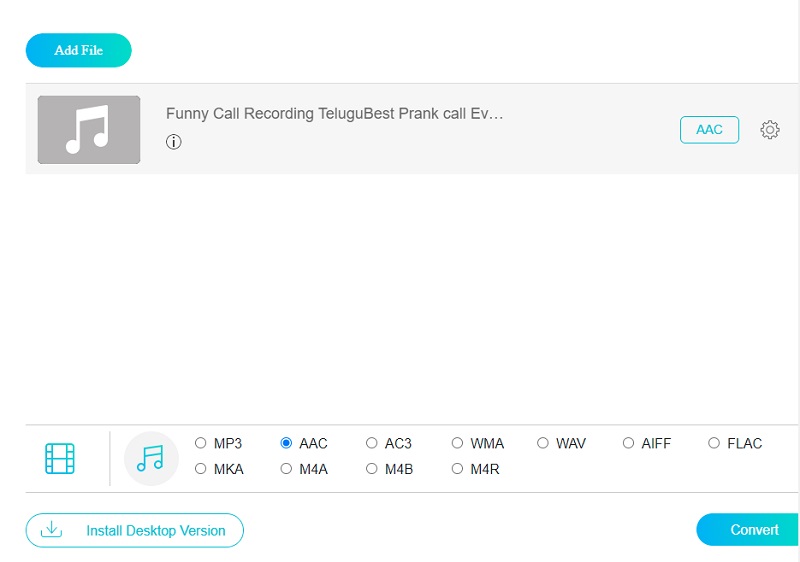
Phần 3. Câu hỏi thường gặp về Chuyển đổi MP2 sang AAC
Định dạng AAC có chất lượng cao không?
AAC, được tạo ra để kế thừa định dạng MP3, thường tạo ra chất lượng âm thanh cao hơn MP3 khi nén ở tốc độ bit bằng nhau.
Tôi có thể chuyển đổi MP2 sang AAC trong FFmpeg không?
Có, bạn có thể. Tuy nhiên, nếu bạn là người mới bắt đầu, bạn có thể thấy điều này quá phức tạp. Không giống như các trình chuyển đổi khác, công cụ này hoạt động với điều hướng văn bản.
AAC có phải là định dạng vượt trội so với CD không?
Phát nhạc từ CD sẽ nghe hay hơn nhiều so với phát cùng một bản nhạc từ tệp MP3 hoặc AAC.
Phần kết luận
Sau khi đọc hướng dẫn này, bạn sẽ không phải lo lắng về việc chuyển đổi các tệp MP2 của mình để có thể chuyển lại chúng trên các thiết bị khác nhau của mình! Chọn Công cụ chuyển đổi MP2 sang AAC chương trình trực tuyến và ngoại tuyến mà bạn tin rằng sẽ cung cấp cho bạn sự thuận tiện nhất để bạn có thể bắt đầu chuyển đổi ngay lập tức.


